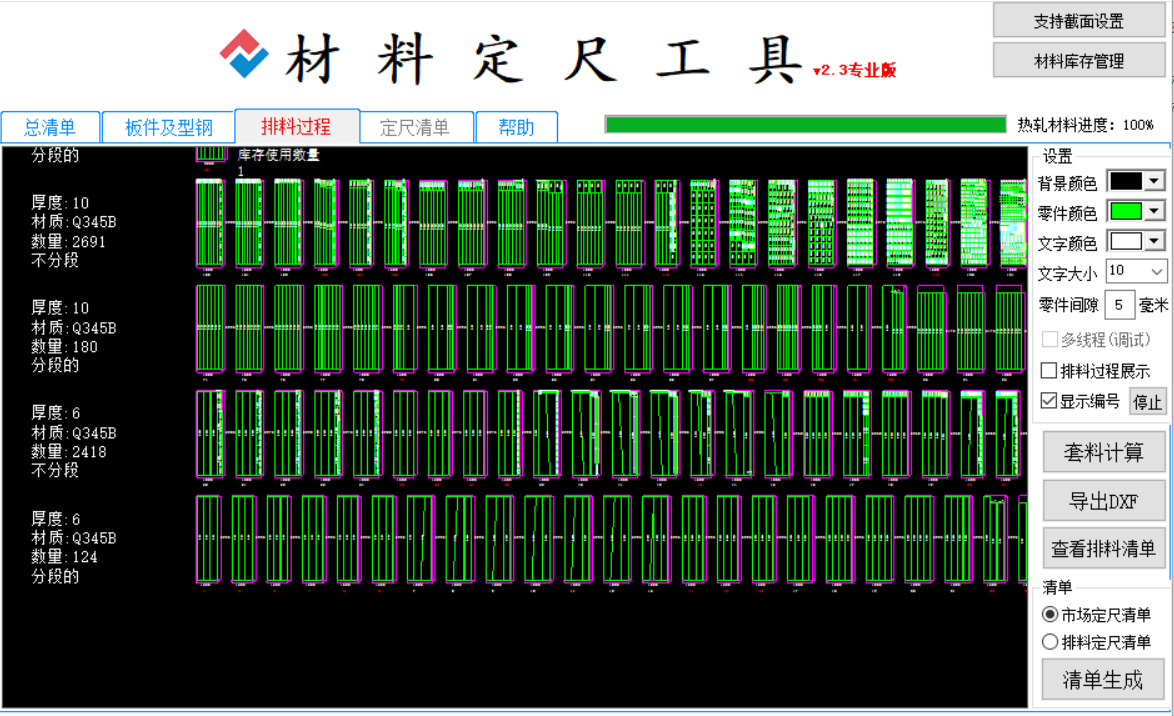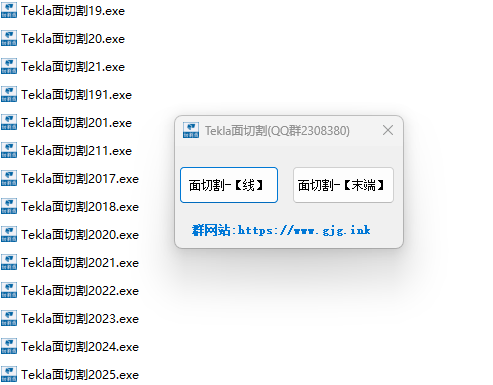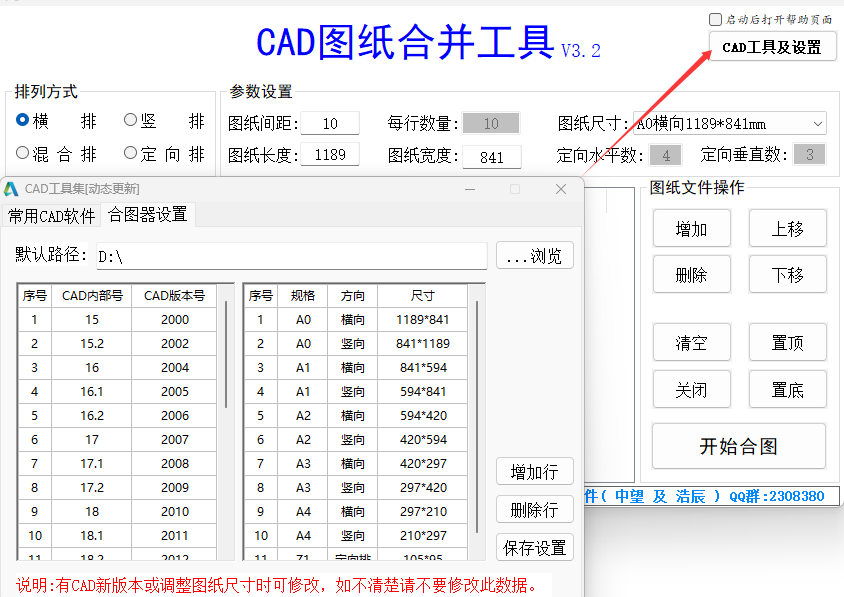Tekla的安装目录(D:\TeklaStructures\13.0\nt\bin\plugins\)中为我们提供了.Net API接口,利用这些接口,可以实现对Tekla模型的控制和修改操作。本贴将讲述一个最简单的在Tekla中创建梁对象的示例,通过一个按钮在运行的Tekla进程中快速创建模型。需要注意的是,运行此示例程序时Tekla程度需要打开一个模型。要连接Tekla模型数据库,需要在C#中添加“Tekla.Structures.Model”的引用,按钮下代码如下(C#):判断是否获取了Tekla进程
private void button1_Click(object sender, EventArgs e)
{
Model M = new Model();
if (M.GetConnectionStatus())// 判断是否获取了 Tekla 进程
{
Tekla.Structures.Point Pt1 =
new Tekla.Structures.Point(0,0,0); Tekla.Structures.Point Pt2 =
new Tekla.Structures.Point(6000,0,0); Tekla.Structures.Point Pt3 =
new Tekla.Structures.Point(6000, 3000, 0);
Tekla.Structures.Point Pt4 =
new Tekla.Structures.Point(0, 3000, 0);
Tekla.Structures.Point Pt5 =
new Tekla.Structures.Point(0, 0, 3000); Tekla.Structures.Point Pt6 =
new Tekla.Structures.Point(6000, 0, 3000);
Tekla.Structures.Point Pt7 =
new Tekla.Structures.Point(6000, 3000, 3000); Tekla.Structures.Point Pt8=
new Tekla.Structures.Point(0,3000, 3000);
Beam C1 = new Beam(Pt1,Pt5);
Beam C2 = new Beam(Pt2,Pt6);
Beam C3 = new Beam(Pt3,Pt7);
Beam C4 = new Beam(Pt4, Pt8);
C1.Profile.ProfileString = "HM440*300*11*18";
C2.Profile.ProfileString = "HM440*300*11*18";
C3.Profile.ProfileString = "HM440*300*11*18";
C4.Profile.ProfileString = "HM440*300*11*18";
C1.Material.MaterialString = "Q235B";
C2.Material.MaterialString = "Q235B";
C3.Material.MaterialString = "Q235B";
C4.Material.MaterialString = "Q235B";
C1.Name = "Column"; C2.Name = "Column"; C3.Name = "Column"; C4.Name = "Column";
C1.Position.Depth = Position.DepthEnum.MIDDLE;
C2.Position.Depth = Position.DepthEnum.MIDDLE;
C3.Position.Depth = Position.DepthEnum.MIDDLE;
C4.Position.Depth = Position.DepthEnum.MIDDLE;
Beam B1 = new Beam(Pt5, Pt6);
Beam B2 = new Beam(Pt6, Pt7);
Beam B3 = new Beam(Pt7, Pt8);
Beam B4 = new Beam(Pt8, Pt5);
B1.Profile.ProfileString = "HN400*200*8*13";
B2.Profile.ProfileString = "HN400*200*8*13";
B3.Profile.ProfileString = "HN400*200*8*13";
B4.Profile.ProfileString = "HN400*200*8*13";
B1.Material.MaterialString = "Q235B";
B2.Material.MaterialString = "Q235B";
B3.Material.MaterialString = "Q235B";
B4.Material.MaterialString = "Q235B";
B1.Name = "Beam"; B2.Name = "Beam"; B3.Name = "Beam"; B4.Name = "Beam";
C1.Insert();// 插入梁到模型数据库
C2.Insert();
C3.Insert();
C4.Insert();
B1.Insert();
B2.Insert();
B3.Insert();
B4.Insert(); M.CommitChanges();
}
 Tekla二次开发实例代码 - 钢结构资源网 Tekla插件 CAD工具 犀牛GH汉化 套料
Tekla二次开发实例代码 - 钢结构资源网 Tekla插件 CAD工具 犀牛GH汉化 套料

 Tekla二次开发_模型中移动杆件(4)
Tekla二次开发_模型中移动杆件(4) 有哪些很惊艳的工业废弃地景观规划设计的案例(四)?
有哪些很惊艳的工业废弃地景观规划设计的案例(四)? 工作中CAD使用技巧及设置
工作中CAD使用技巧及设置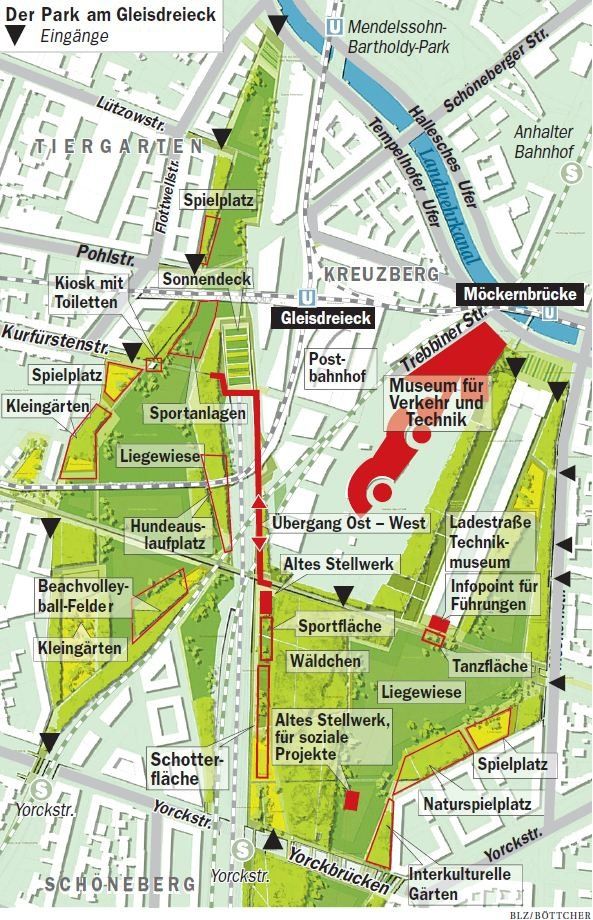 有哪些很惊艳的工业废弃地景观规划设计的案例(一)?
有哪些很惊艳的工业废弃地景观规划设计的案例(一)?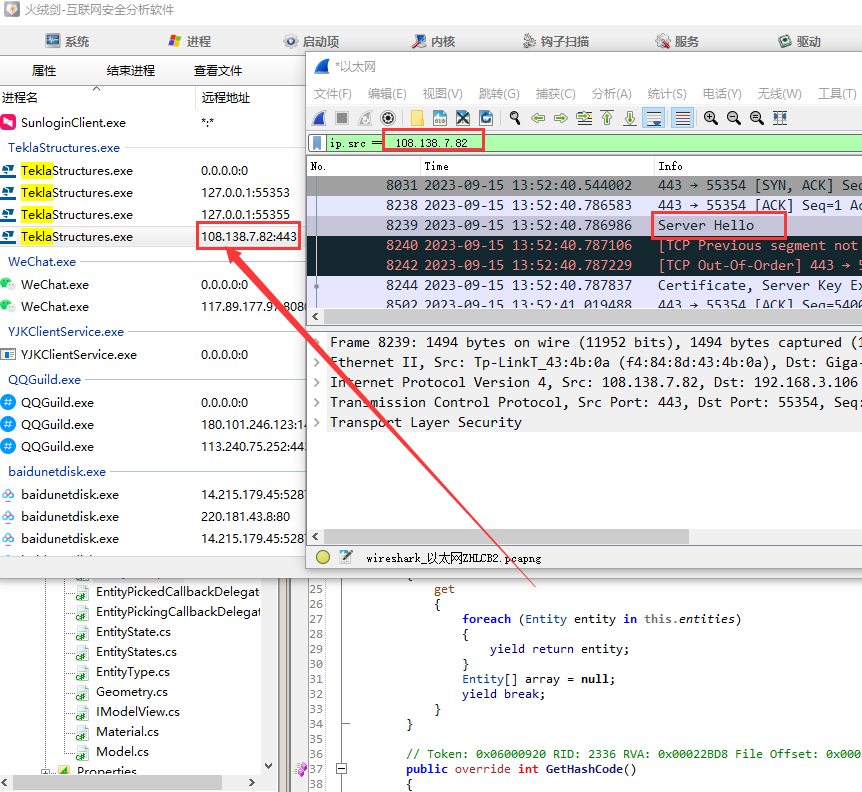 Tekla 软件禁止联网,解决传票及模型损坏
Tekla 软件禁止联网,解决传票及模型损坏 Tekla 常用高级设置
Tekla 常用高级设置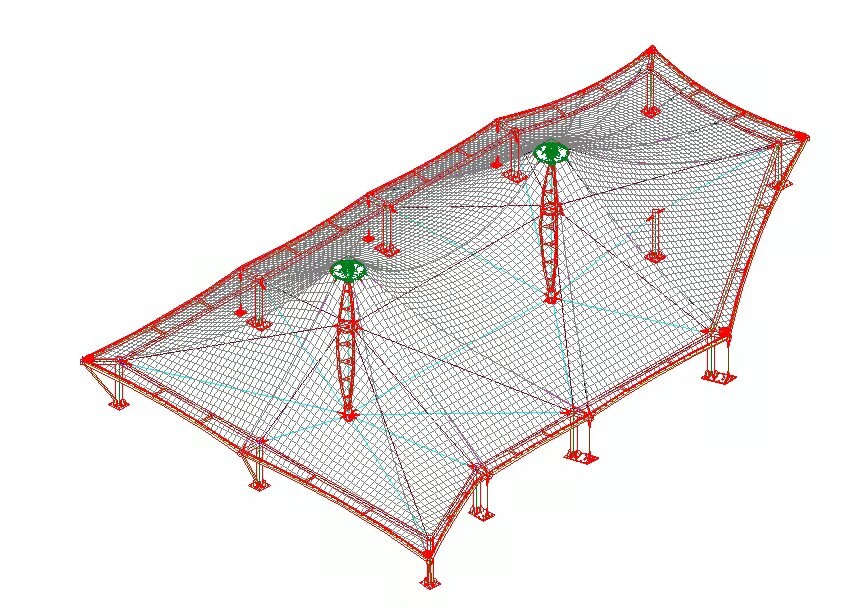 TEKLA总结
TEKLA总结 有哪些很惊艳的工业废弃地景观规划设计的案例(二)?
有哪些很惊艳的工业废弃地景观规划设计的案例(二)?